- Data Widget, или как вести учёт расхода сотового (мобильного) трафика на iPhone
- Контроль расхода сотового трафика на iPhone или iPad при помощи приложения Data Widget
- Использование передачи данных по сотовой сети на iPhone или iPad
- Включение или отключение функции передачи данных по сотовой сети
- Просмотр объема трафика
- Контроль трафика iPhone X/8/7/6 когда жрет интернет
- Контроль/учет потребления трафика
- Отключение автообновления
- Деактивация опции «Помощь с Wi-Fi»
- Отключение iCloud Drive и iTunes Match
- Отключение лишних уведомлений
- Safari в автономном режиме
- Отключение мобильного интернета
- Задайте вопрос:
- Как на iPhone посмотреть, на что и сколько тратится интернета
- Как узнать, какие приложения тратят интернет на iPhone
- Как отключить мобильный интернет для конкретных приложений
Data Widget, или как вести учёт расхода сотового (мобильного) трафика на iPhone
До сих пор большая часть пользователей использует тарифы с лимитированным количеством сотового трафика. Так как зачастую операторы не беспокоятся о перерасходе трафика, то вся ответственность ложится на плечи владельцев устройств. В этом материале мы расскажем о полезной программе Data Widget которая отлично справится с поставленной задачей.
Контроль расхода сотового трафика на iPhone или iPad при помощи приложения Data Widget
После запуска приложения пользователю необходимо ввести лишь самые необходимые данные:
- тарифный план (месячный, недельный, дневной и так далее);
- количество приобретаемого трафика;
- количество использованных мегабайт.
От пользователя требуется указать именно использованный трафик, хотя при проверке баланса отображается остаток. Приходится вычитать его от суммарного количества мегабайт и только затем вводить данные в Data Widget. Не совсем удобно, но не критично.
Обязательно активируйте уведомления. В противном случае программа не сможет заблаговременно уведомить об окончании трафика и есть шанс уйти в минус (зависит от оператора).
На главном экране Data Widget отображаются: график с расходом за прошедшие дни (несёт чисто эстетический характер — никаких чисел, только полоски), процент использованного трафика, оставшиеся дни и шкала с точкой, относительно которой вы можете понять на данный момент использовано больше или меньше трафика по сравнению с усреднённым значением.
Ну и самое главное — виджет для Центра уведомлений. Простой и наглядный. Большего и не требуется (ну максимум можно было бы добавить счетчик со скоростью текущей передачи данных).
Программа не имеет русской локализации.
Data Widget подойдёт для тех, кому нужен простой инструмент для контроля трафика с виджетом и уведомлениями. Чего-то большего ждать от программы не стоит. Стоимость программы составляет 149 рублей.
Источник
Использование передачи данных по сотовой сети на iPhone или iPad
В этой статье описывается, как определить объем входящего и исходящего трафика, передаваемого по сотовой сети, а также как разрешить и запретить такой способ передачи данных для всех или некоторых приложений.
Включение или отключение функции передачи данных по сотовой сети
Чтобы включить или отключить функцию передачи данных по сотовой сети, перейдите в меню «Настройки» и выберите пункт «Сотовая связь» или Mobile Data (Мобильные данные). На устройстве iPad это меню называется «Настройки» > «Сотовые данные». Если используется модель iPhone с поддержкой двух SIM-карт, необходимо один из номеров настроить в качестве основного номера для передачи данных, чтобы просмотреть использованный объем трафика в сотовой сети передачи данных.
Раздел «Параметры сотовых данных» может включать в себя дополнительные настройки, зависящие от оператора связи и устройства.
- Активация LTE, 4G или 3G. Можно выбрать, какой тип сетевого подключения будет использоваться для передачи голоса и данных. Дополнительные сведения см. в этой статье.
- Включение или отключение функции «Голосовой роуминг». В сетях CDMA можно отключать функцию «Голосовой роуминг», чтобы с вашего счета не списывались средства за использование сетей других операторов связи.
- Включение или отключение функции «Роуминг данных». Во время поездок за рубеж можно отключать функцию «Роуминг данных», чтобы с вашего счета не списывались средства за передачу данных в роуминге. При использовании международного тарифного плана передачи данных не рекомендуется отключать эту функцию. Узнайте больше о зарубежных поездках с iPhone или iPad.
У некоторых операторов связи роуминг данных может активироваться и при поездках по стране. Для получения дополнительных сведений о правилах роуминга данных или других настройках передачи данных по сотовой сети обращайтесь к своему оператору связи. Отключив функцию передачи данных по сотовой сети, вы запретите приложениям и службам подключение к Интернету через сотовую сеть. Если такой способ передачи данных будет разрешен, при отсутствии доступа к сети Wi-Fi приложения и службы будут использовать подключение по сотовой сети. В этом случае за использование некоторых функций и услуг в сотовой сети может взиматься плата. Для получения дополнительных сведений о таких платежах обращайтесь к своему оператору связи.
Просмотр объема трафика
Чтобы просмотреть использованный объем трафика в сотовой сети передачи данных, перейдите в меню «Настройки» > «Сотовые данные» или «Настройки» > «Мобильные данные». На устройстве iPad это меню называется «Настройки» > «Сотовые данные».
- Прокрутите вниз, чтобы найти приложения, использующие сотовую сеть для передачи данных. Если вы не хотите, чтобы какое-либо приложение передавало данные по сотовой сети, можете отключить передачу данных для него. Когда передача данных по сотовой сети отключена, приложения передают данные только по сети Wi-Fi.
- Чтобы просмотреть объем сотового трафика, потребляемого отдельными системными службами, перейдите в меню «Настройки» > «Сотовые данные» или «Настройки» > «Мобильные данные». Прокрутите экран вниз до конца и выберите «Системные службы». Отключить или включить функцию передачи данных по сотовой сети для той или иной системной службы отдельно нельзя.
- Можно просмотреть статистику использования приложением сотовой сети передачи данных за текущий период или статистику для приложений, которые использовали сотовую сеть передачи данных в роуминге. Чтобы сбросить эту статистику, перейдите в меню «Настройки» > «Сотовые данные» или «Настройки» > «Мобильные данные» и нажмите «Сбросить статистику».
Чтобы получить наиболее точные сведения об использовании сотовых данных за текущий период, обратитесь к своему оператору связи.
Источник
Контроль трафика iPhone X/8/7/6 когда жрет интернет
В статье я расскажу как сделать чтобы Айфон X/8/7/6 не потреблял излишне мобильный интернет трафик, как обеспечить контроль и учет. Проведем правильную настройку вашего iPhone.
Мобильный интернет со временем становится быстрее и дешевле, но бесплатный доступ пока никто не предоставляет, поэтому вопрос, как снизить потребление трафика на iPhone, наверняка интересует всех владельцев смартфонов от компании Apple.
Диагностика БЕСПЛАТНО.
+7 (812) 953-94-11, +7 (921) 984-75-12 (Каменноостровский пр-т, 42, м. Петроградская)
Различные Push-уведомления, работа приложений в фоновом режиме, синхронизация с iCloud и другие операции выкачивают со счета абонента деньги. Попробуем немного сэкономить на интернете, отключив некоторые опции на iPhone.
Контроль/учет потребления трафика
Чтобы понять, какие приложения тратят ваши деньги без спроса, откройте настройки и перейдите в раздел «Сотовая связь». Пролистните экран вниз, до списка приложений. Чтобы снизить потребление трафика, переведите все ползунки в неактивное положение.
В программах, к которым вы запретили подключаться к сети самостоятельно, не будут работать онлайн-компоненты, поэтому не отключайте все приложения – ограничьте доступ в интернет только для самых прожорливых. Помните, что данные трафика суммируются. Если вы никогда не проверяли статистику, сначала сбросьте её, чтобы понять, какие программы действительно потребляют много трафика в месяц.
Отключение автообновления
По умолчанию iPhone проверяет наличие обновлений при каждом выходе в интернет. При этом не имеет значения, используете вы бесплатный Wi-Fi или дорогой мобильный интернет. Во втором случае при каждом подключении к сети вы тратите кучу трафика на обновления, которые вам могут быть не нужны. Чтобы исправить это:
- Откройте настройки и перейдите в раздел «Основные».
- Зайдите в меню «Обновление контента».
- Переведите ползунок «Обновление контента» в неактивное положение.
После отключения этой опции вам придется обновлять приложения вручную из App Store, зато вы сэкономите драгоценный мобильный трафик на более полезные вещи.
Деактивация опции «Помощь с Wi-Fi»
Эта опция автоматически задействует сотовые данные, если сигнал Wi-Fi слабый. Интересно, что многие владельцы iPhone даже не подозревают, что они пользуются уже не бесплатным интернетом, а отдают деньги за мобильный трафик.
- Откройте настройки, перейдите в раздел «Сотовая связь».
- Найдите внизу опцию «Помощь с Wi-Fi» и отключите её.
Если смартфон потребляет слишком много трафика, а в статистике приложений вы не видите, на что уходят деньги, то обязательно проверьте состояние опции «Помощь с Wi-Fi». Иногда это позволяет существенно снизить траты на мобильный интернет.
Отключение iCloud Drive и iTunes Match
Синхронизация с iCloud – удобная штука, но если вы разрешите выполнять её с помощью сотовых данных, то от пакета мобильного интернета быстро ничего не останется.
- Откройте настройки и перейдите в раздел «iCloud».
- Зайдите в меню «iCloud Drive».
- Переведите ползунок «Сотовые данные» в неактивное положение.
Синхронизация с iCloud теперь будет выполняться только при подключении к интернету через Wi-Fi. Заблокировать доступ к сотовым данным рекомендуется и сервису iTunes Match. Делается это в меню настроек «iTunes Store, App Store», где также необходимо снять отметку с опции «Сотовые данные».
Отключение лишних уведомлений
iPhone – это одно сплошное уведомление. Каждое приложение отправляет вам сообщения, растрачивая мобильный трафик на донесение часто бессмысленной информации.
- Откройте настройки и перейдите в «Центр уведомлений».
- Отключите все уведомления, кроме жизненно важных.
Обычно пользователям нужны только определенные уведомления: например, о новых сообщениях в социальной сети. От остальных сообщений лучше избавиться, чтобы iPhone не жрал трафик.
Safari в автономном режиме
Если вы используете для выхода в сеть стандартный браузер Safari, то у вас есть возможность сохранять нужные страницы и просматривать их в автономном режиме.
- Откройте нужную страницу в браузере, подождите, пока она полностью загрузится.
- Нажмите на кнопку «Отправить».
- Выберите опцию «В список для чтения».
На практике это можно применять так: вы находите бесплатный Wi-Fi, прогружаете страницы, которые вам нужны, сохраняете их, а потом открываете в автономном режиме без использования мобильного трафика.
Отключение мобильного интернета
Напоследок – самый радикальный метод экономии трафика. Если ограничивать себя не получается, полностью откажитесь от мобильного интернета в пользу Wi-Fi. Бесплатных беспроводных точек вокруг становится всё больше, так что при желании можно обойтись без сотовых данных.
Откройте настройки и перейдите в раздел «Сотовая связь». Передвиньте переключатель «Сотовые данные» в неактивное положение. Вы больше не потратите ни килобайта трафика, зато узнаете, где находятся все ближайшие бесплатные точки Wi-Fi.
Бесплатная консультация! Бесплатная диагностика! Гарантия на работу!
Выберите раздел: td>Др. продукты Apple
.jpg) |  |  |  | .jpg) |  |
| ремонт iPhone | ремонт iPad | ремонт iPod | ремонт MacBook | ремонт iMac | Др. продукты Apple |
У нас можно починить всю технику Apple ☎ +7 (812) 953-94-11
Добрый день,вам сначала нужно обратиться к вашему оператору в салон свзяи ,где специалист проверит все настройки вашего интернета ,после чего вы можете обратиться к нам .
Задайте вопрос:
Сервисный центр не не сет ответственности за ваши действия. Статьи носят лишь информационный характер и не являются инструкцией к действию.



Источник
Как на iPhone посмотреть, на что и сколько тратится интернета

Как узнать, какие приложения тратят интернет на iPhone
Чтобы это узнать, не потребуется загружать дополнительные приложения. В iPhone есть все необходимые опции, которые дают возможность составить представление о потреблении трафика.
Зайдите в «Настройки» и перейдите в раздел «Сотовая связь».
Пролистайте его вниз. Здесь будет подраздел «Сотовые данные». Ниже в этом разделе приведен список приложений, которые потребляют сотовые данные, а около каждого из них обозначено, как много интернета тратится конкретно на это приложение.
В пункте «Текущий период» указывается, сколько трафика было потрачено с момента последнего сброса статистики. Если вы хотите отследить данные по приложениям в определенный день или неделю, прокрутите вниз этот раздел и нажмите «Сбросить статистику», после чего подтвердите свое решение.
Теперь вся статистика в этом разделе о потреблении интернета со стороны iPhone будет вестись с нуля.
Как отключить мобильный интернет для конкретных приложений
Если требуется, чтобы отдельные приложения на iPhone не тратили мобильный интернет, в разделе «Сотовая связь» нужно перевести в неактивное положение переключатель около конкретной программы.
После перевода переключателя в неактивное положение, эти программы больше не будут потреблять мобильный интернет.
Мы не рекомендуем таким образом отключать особо важные приложения, например, мессенджеры или программу «Локатор». При отключении мессенджеров вы останетесь без доступа к сообщениям и звонкам при отсутствии Wi-Fi подключения, а отключив локатор рискуете не найти iPhone, если он будет утерян.
Источник
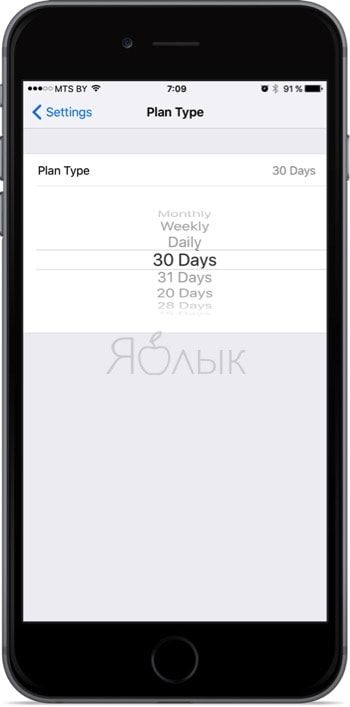

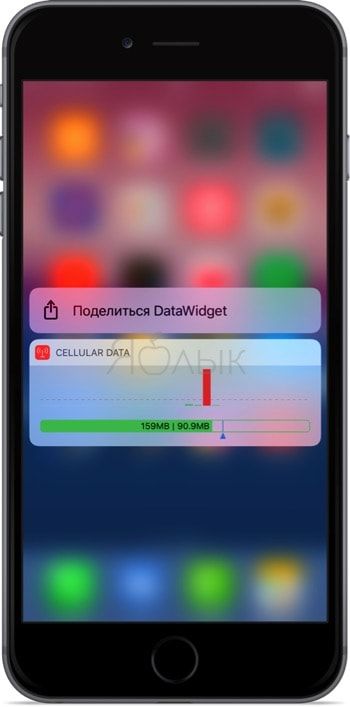
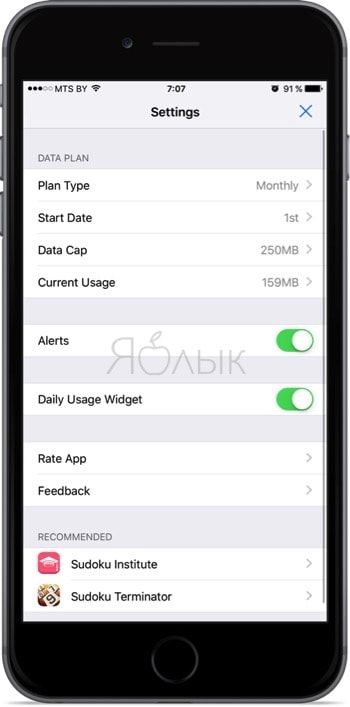
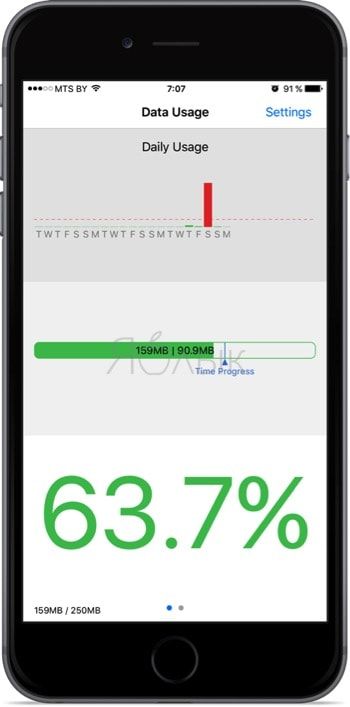





.png)

.jpg)


.png)







